CHOOSE DISPLAY LANGUAGE
When you launch Tor Browser the display language is set to the default language of your system.
Tor Browser is available in multiple languages and you can change the display language by clicking on "Change Language".
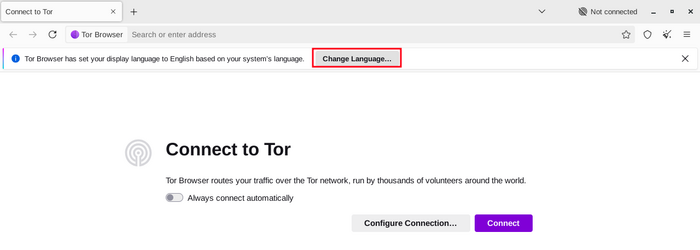
In the "Language" settings, select your desired display language from the dropdown menu.
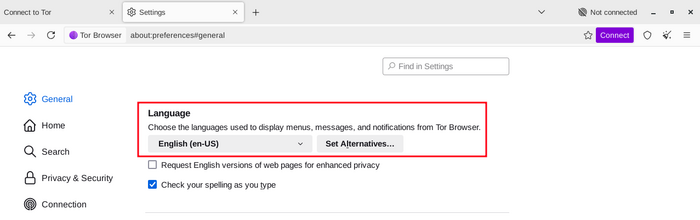
СВЪРЗВАНЕ
Когато стартирате Tor Browser, ще видите прозореца „Свързване с Tor“.
Това ви осигурява избора или да се свържете директно към мрежата на Tor, или да настроите Tor Browser спрямо връзката си.
Toggle on "Always connect automatically" to allow Tor Browser connect to the Tor network automatically with the previously saved connection settings, everytime the browser is launched.

В повечето случаи изборът на „Свързване“ ще ви позволи да се свържете с мрежата на Tor без допълнителна конфигурация.
След като натиснете върху него, ще се появи лента за състоянието, която показва напредъка на свързването с Tor.
Ако имате сравнително бърза връзка, но тази лента сякаш забива в даден момент, опитайте да използвате „Помощник връзки“ или вижте страницата Отстраняване на неизправности за помощ с решаването на проблема.
Или, ако знаете, че връзката ви е цензурирана или използва прокси сървър, натиснете „Настройки на връзката“.

ПОМОЩНИК ВРЪЗКИ
Ако Tor е блокиран във вашето местоположение, опитайте да използвате мост. „Помощник връзки“ може да избере мост, като използва местоположението ви.

Ако „Помощник връзки“ не може да определи местоположението ви, можете да изберете областта си от падащото меню и да натиснете „Пробване на мост“.

КОНФИГУРИРАНЕ
Tor Browser ще ви преведе през поредица от опции за конфигуриране.
„Помощник връзки“ ви информира за състоянието на връзката с интернет и за връзката с мрежата на Tor.


The first toggle is 'Always connect automatically'.
If toggled on, every time you open Tor Browser, it will try to connect with your previously saved connection settings.
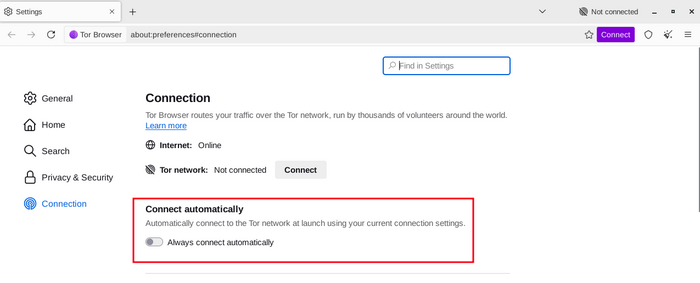
Ако знаете, че връзката ви е цензурирана, или сте направили неуспешен опит да се свържете с мрежата на Tor и никакви други решения не са помогнали, можете да конфигурирате Tor Browser да използва транспортна добавка.
Под „Мостове“ ще се показва разделът Заобикаляне, за да конфигурирате транспортна добавка или да се свържете с помощта на Мостове.

ДРУГИ ОПЦИИ
Ако връзката ви използва прокси, можете да го конфигурирате, като натиснете „Настройки...“ срещу „Настройте как Tor Browser се свързва с интернет“.
В повечето случаи това не е необходимо. Обикновено ще разберете дали трябва да изберете това поле, защото същите настройки ще се използват и за други браузъри на системата ви.
Ако е възможно, попитайте мрежовия си администратор за насоки.
Ако връзката ви не използва прокси, натиснете „Свързване“.
